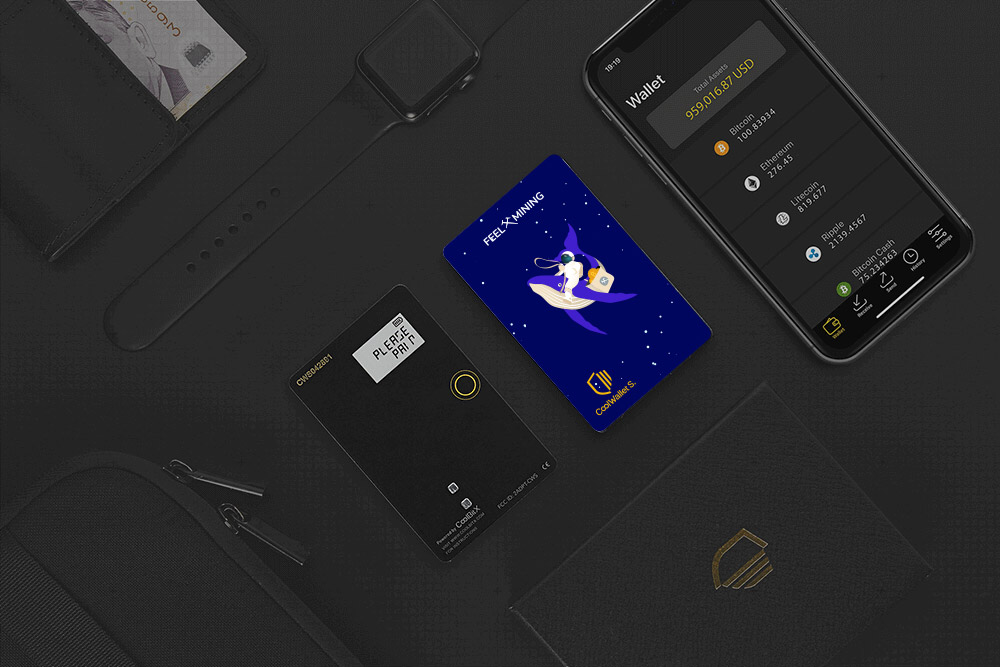Sécuriser ses cryptomonnaies est essentiel et vous l’avez bien compris !
Ce tutoriel vous guidera pas à pas afin de configurer votre Cool WalletComme son nom l’indique, un wallet est un portefeuille num... S et de l’utiliser correctement.
Etape 0 : vérifications préliminaires
Avant toute chose, vérifiez que le sceau d’authenticité soit bien présent sur le paquet de votre Cool WalletComme son nom l’indique, un wallet est un portefeuille num.... Celui-ci montre que le produit est totalement neuf et fonctionnel.
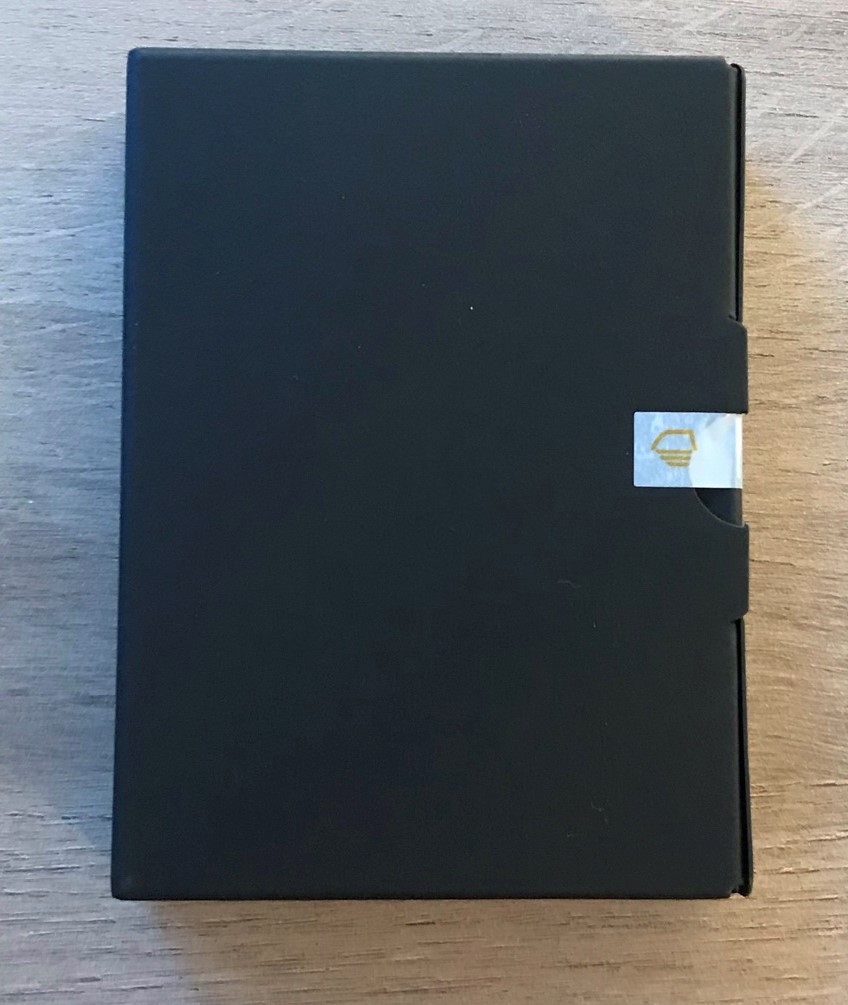
Le produit contient une liste d’accessoires, assurez vous de disposer de tous les éléments suivants :
-1 carte Cool WalletComme son nom l’indique, un wallet est un portefeuille num... S édition limitée Whale (Baleine)
-1 chargeur
-1 câble USB d’alimentation pour le chargeur
-1 notice d’utilisation
-1 carte/aide-mémoire pour la seed
-1 autocollant Cool WalletComme son nom l’indique, un wallet est un portefeuille num... S
Etape 1 : inspection du Cool Wallet S
Regardons maintenant le Cool WalletComme son nom l’indique, un wallet est un portefeuille num... de plus près :
Sur la face arrière, vous retrouverez le design de votre portefeuille et son numéro en fonction de l’édition que vous avez acheté. Pour chacune des deux éditions, il en existe seulement 150 exemplaires.
À l’avant de votre Cool WalletComme son nom l’indique, un wallet est un portefeuille num..., se trouve :
-Le numéro de série de votre appareil en haut à gauche.
-L’écran vous permettant de visualiser vos cryptomonnaies.
-Le bouton jaune d’interaction avec le Cool WalletComme son nom l’indique, un wallet est un portefeuille num... S.
-Deux carrés métalliques sur lesquels se charge l’appareil.

Etape 2 : allumage et appairage du Cool Wallet S
Contrairement à certaines marques de cold walletComme son nom l’indique, un wallet est un portefeuille num..., le Cool WalletComme son nom l’indique, un wallet est un portefeuille num... S fonctionne avec une application mobile. Ainsi, vous pouvez manager à tout moment vos cryptos depuis votre téléphone.
Scannez ce QR code pour télécharger l’application Cool WalletComme son nom l’indique, un wallet est un portefeuille num....
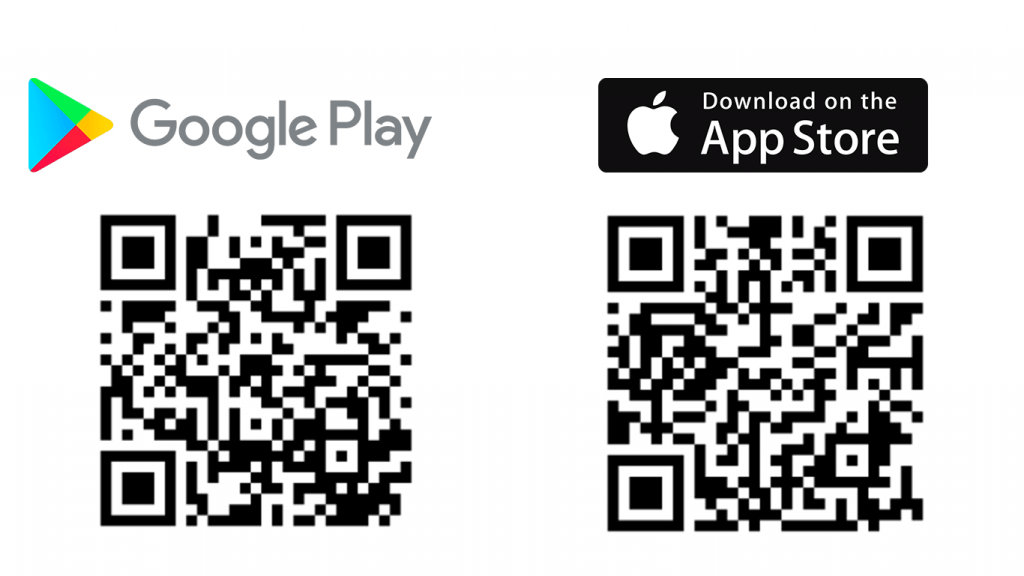
Une fois l’application installée, vous pouvez commencer la configuration de votre portefeuille.
Commencez par l’allumer : pour ce faire, appuyez longuement sur le bouton jaune sur la face avant de votre walletComme son nom l’indique, un wallet est un portefeuille num.... Celui-ci devrait s’allumer au bout de 3 secondes.
Si ce n’est pas le cas, insérez votre carte dans la fente de votre chargeur, puis laissez le brancher sur une prise USB pendant 5 à 10 minutes afin de le recharger.
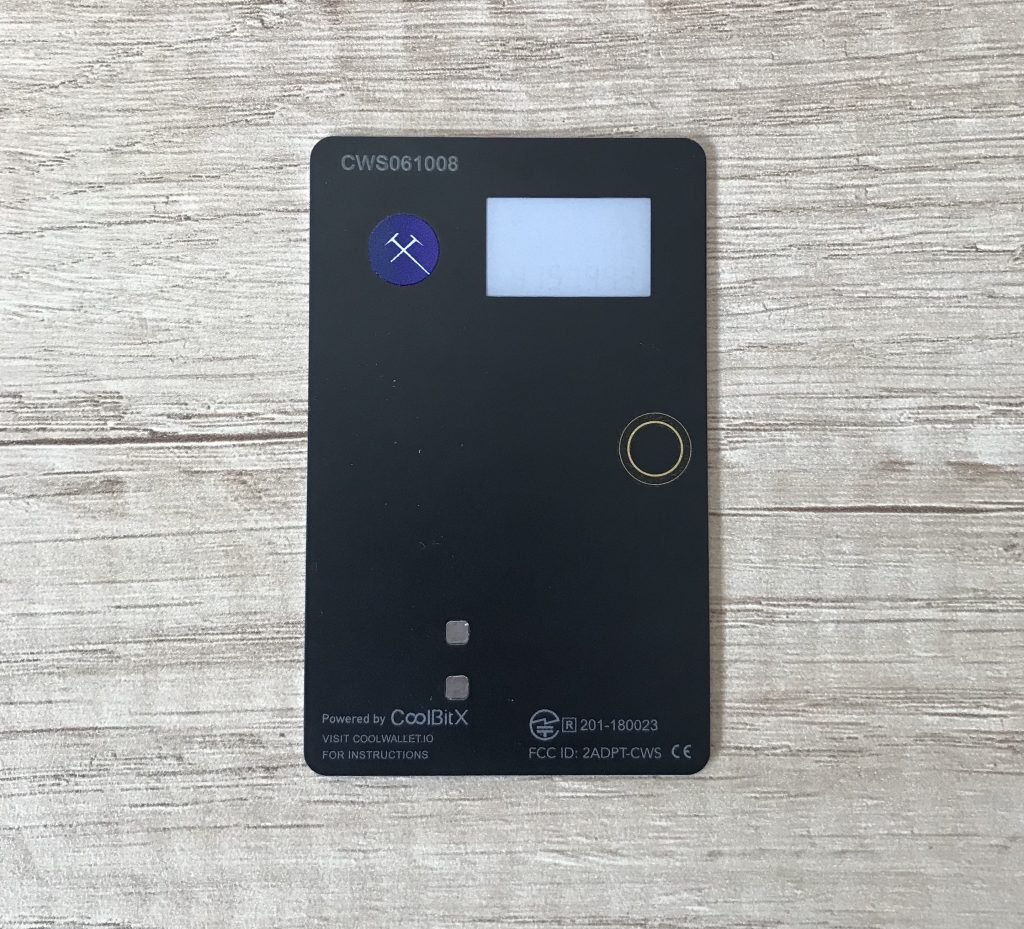
Une fois votre portefeuille allumé, vous devez l’appairer à votre téléphone pour le faire interagir avec l’application.
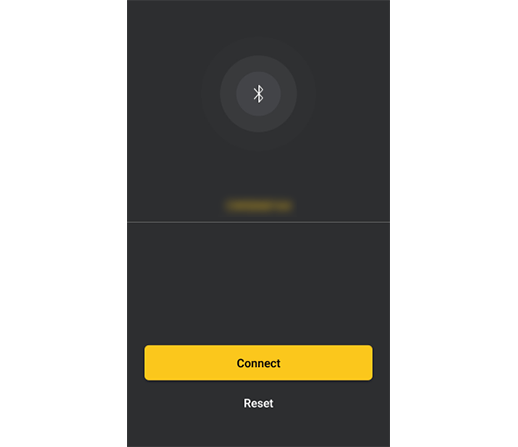
Cliquez sur le bouton « Connect ».
Il est probable que l’application vous demande d’effectuer une mise à jour, celle-ci ne dure que 5 minutes et vous permet de commencer avec un portefeuille à la bonne version.
Etape 3 : Création de votre portefeuille
Votre Cool WalletComme son nom l’indique, un wallet est un portefeuille num... S est appairé et votre application est maintenant à jour. Vous êtes prêt pour la troisième étape : la génération de votre clé privée Une clé privée est composée d’une suite de nombres à....
Pour cela votre walletComme son nom l’indique, un wallet est un portefeuille num... va générer une seed.
Une seed c’est une suite de mots qui contient l’accès à votre clé privée Une clé privée est composée d’une suite de nombres à....
En cas de perte du walletComme son nom l’indique, un wallet est un portefeuille num..., vous devrez entrer votre seed pour récupérer vos fonds.
Cliquez sur le bouton « Create » pour créer un nouveau portefeuille et générer une seed.
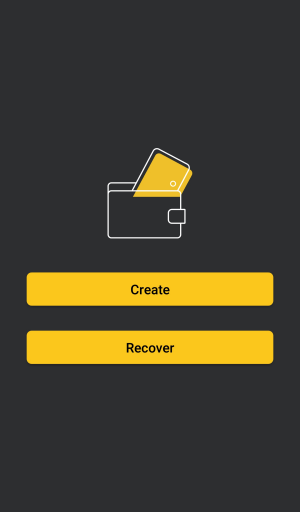
L’application vous propose de générer votre seed de deux manières différentes :
-La première via l’application (plus rapide mais moins sécurisée).
-La deuxième via la carte (plus longue mais plus sécurisée).
Nous vous conseillons vivement de choisir la deuxième option qui est nettement plus sécurisée. La génération de votre seed se fait sur votre Cool WalletComme son nom l’indique, un wallet est un portefeuille num... S qui n’est pas connecté à internet.
Vous pouvez également choisir le nombre de mots qui la compose, nous vous conseillons également de choisir de générer une seed à 24 mots.
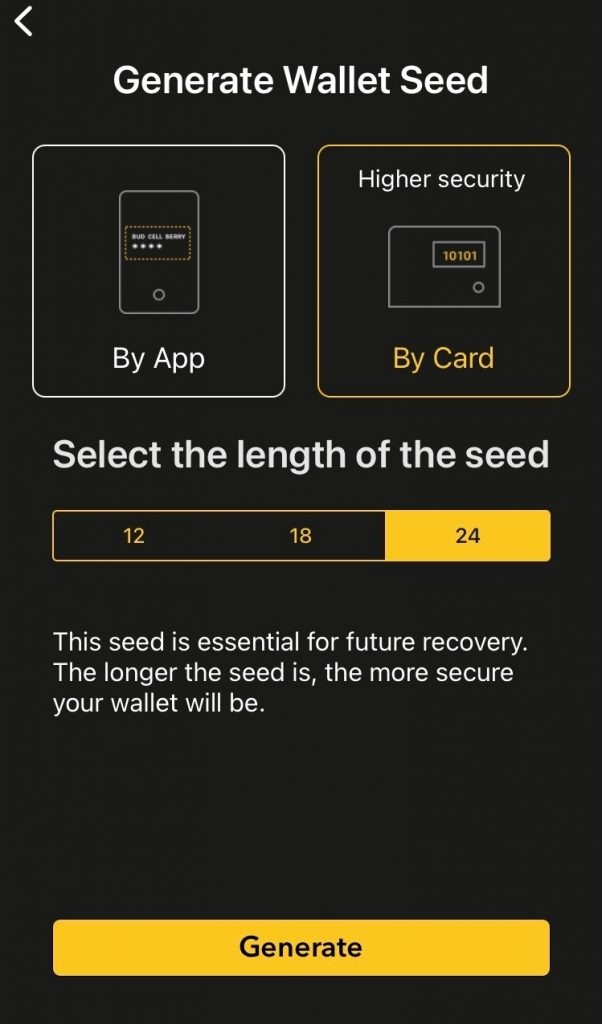
En cliquant sur le bouton “Generate”, votre Cool WalletComme son nom l’indique, un wallet est un portefeuille num... S va afficher sur son petit écran une série de 24 nombres composée de 5 chiffres chacun. Il vous faut les noter sur les deux petites cartes fournies dans la boîte.
ATTENTION : votre seed garantit l’accès à votre portefeuille, assurez-vous de la stocker dans un endroit sûr.
Une fois cette opération fastidieuse mais nécessaire effectuée, validez votre seed en rentrant la suite de tous les nombres dans l’application.
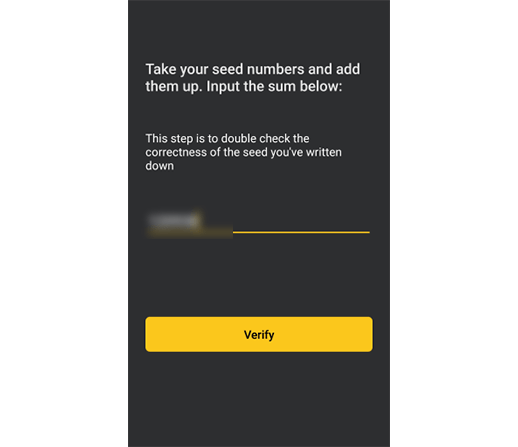
Félicitations, votre portefeuille est maintenant créé ! Vous pouvez maintenant envoyer et recevoir des cryptomonnaies sur votre Cool WalletComme son nom l’indique, un wallet est un portefeuille num... S.
Etape 4 : Préparer son tableau de bord
L’application fonctionne avec un système d’ajout/retrait de cryptos. Lorsque votre portefeuille est créé, vous devez ajouter des cryptomonnaies à l’intérieur de votre tableau de bord.
Il suffit de sélectionner les cryptomonnaies que vous souhaitez envoyer/recevoir.
Si vous avez passé accidentellement cette étape, cliquez sur le bouton « … » en haut à droite de l’écran puis cliquez sur le bouton « + » pour ajouter une cryptomonnaieC’est un actif numérique décentralisé basé sur la tech....
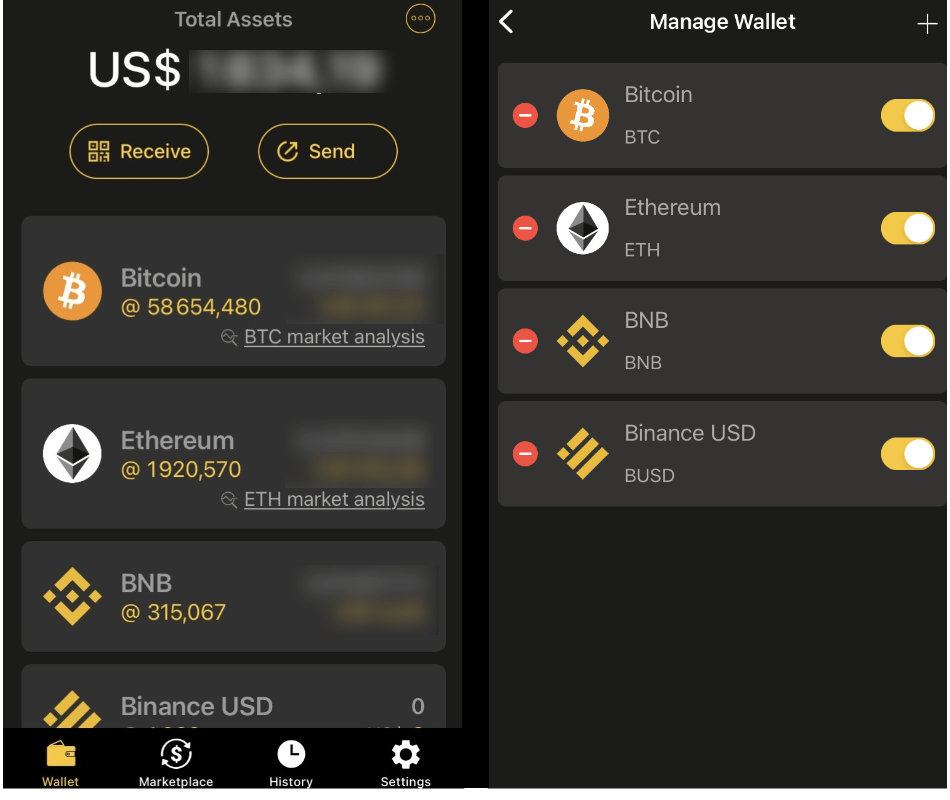
Etape 5 : Recevoir des cryptos
Maintenant que votre tableau de bord est correctement configuré, cliquez sur le bouton « Receive » pour déposer des cryptos sur le Cool WalletComme son nom l’indique, un wallet est un portefeuille num... S.
Par défaut, l’application sélectionne votre adresse Bitcoin comme adresse de dépôt principale. Pour changer de cryptomonnaieC’est un actif numérique décentralisé basé sur la tech..., cliquez sur le bouton jaune « BTC ».
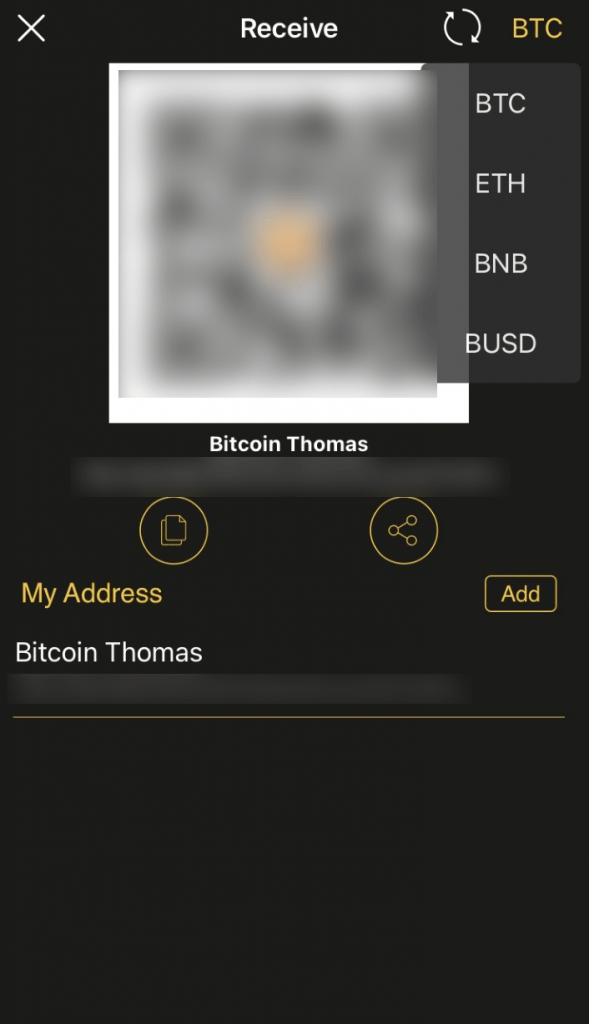
Votre adresse sera affichée de deux manières différentes : via un QR code ou via une suite de chiffres. Ces deux méthodes correspondent à votre seule et même adresse.
Pour davantage de confidentialité, vous pouvez cliquer sur le bouton « Add » pour ajouter une seconde adresse.
Etape 6 : Envoyer des cryptos
Pour envoyer des cryptomonnaies, cliquez sur le bouton « Send » à côté du bouton “Receive”.
Comme pour la fonction recevoir, votre adresse Bitcoin est affichée par défaut. Cliquez sur le bouton « BTC » pour changer de cryptomonnaieC’est un actif numérique décentralisé basé sur la tech....
Rentrez le montant que vous souhaitez envoyer dans le champ indiqué puis cliquez sur le bouton « Next », ainsi que sur le bouton « Confirm ».
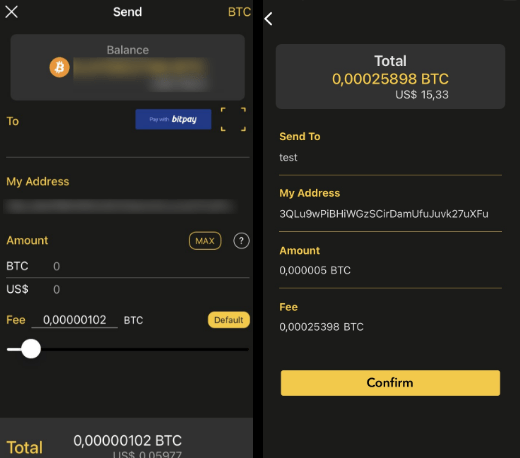
Une fois fait et si votre application est toujours connectée à votre Cool WalletComme son nom l’indique, un wallet est un portefeuille num..., celui-ci va afficher le récapitulatif de la transaction sur son écran. Vous pourrez donc vérifier si l’adresse de destination est bien la bonne.
Une fois que vous avez tout vérifié, appuyez sur le bouton jaune de votre Cool WalletComme son nom l’indique, un wallet est un portefeuille num... pour valider la transaction.
Valider les transactions sur votre walletComme son nom l’indique, un wallet est un portefeuille num... ajoute une sécurité non négligeable. En cas de hack de votre téléphone, le hackeur ne pourra pas “siphonner” vos cryptos.
Les plus
La partie « Marketplace » vous permet d’accéder à un panel d’applications vous permettant d’échanger vos cryptos, de vous connecter à des applications décentralisées et bien d’autres. Naviguez dans cet onglet afin de découvrir toutes les nouveautés !
Ce tutoriel est maintenant terminé, vous pouvez maintenant profiter de votre Cool WalletComme son nom l’indique, un wallet est un portefeuille num... comme il se doit, nous vous remercions pour votre commande !
Si vous avez des questions, n’hésitez pas à venir les poser directement sur notre chat en ligne ouvert de 9h à 17h du lundi au vendredi.
Mes sujets de prédilection ? La DeFiL’acronyme DeFi (Decentralised Finance) désigne la financ... et l’écosystème Ethereum. Dans les cryptos depuis 2017, j’espère vous transmettre ma passion et vous donner l’envie d’explorer cette révolution technologique à travers mes écrits.